[Gelöst] iTunes konnte keine Verbindung zu diesem iPhone/iPad herstellen
Leo Klein
19.06.2022
Ich habe die Fehlermeldung „iTunes konnte keine Verbindung zu diesem iPhone/iPad herstellen. Der Wert fehlt“ bekommen. Was tun?
iPhone oder iPad mit iTunes wiederherzustellen gilt als einer der effektivsten Lösungswege, wenn Ihr iPhone deaktiviert ist oder ein weißer oder schwarzer Bildschirm des Todes angezeigt wird. Allerdings treten beim Verbinden des deaktivierten/gesperrten iPhones mit iTunes manchmal Schwierigkeiten auf und Ihnen wird die obere Fehlermeldung angezeigt.
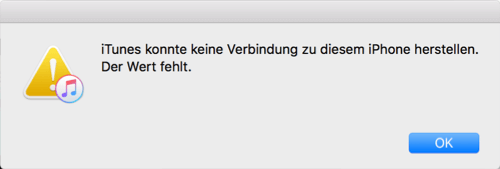
Wenn sich iTunes nicht mit Ihrem iPhone/iPad verbinden konnte, weil der Wert fehlt, liegt ein Problem mit Ihrem iPhone/iPad vor, wodurch das Programm nicht wie gewöhnlich arbeiten kann.
Glücklicherweise gibt es Tricks, mit denen Sie erreichen, dass Ihr starrköpfiges iPhone/iPad mit iTunes kommuniziert, ohne dass der Fehler über einen fehlenden Wert ausgelöst wird. Sollten diese Tricks nicht funktionieren, kann es sein, dass das Problem bei iTunes liegt. Hierbei kann es helfen, wenn Sie iTunes aktualisieren oder erneut installieren. Lesen Sie unten weiter, um mehr darüber zu erfahren.
Falls Sie keine Zeit haben, die vielen Schritte zur Behebung des Fehlers über einen fehlenden Wert durchzugehen, können Sie iTunes einfach vergessen und andere Tools nutzen, um ein iPhone, iPad oder iPod Touch, das deaktiviert ist, sich nicht mehr einschalten lässt oder hängengeblieben ist zu reparieren. Passvers iOS Systemwiederherstellung ist hierbei eine sehr gute Alternative zu iTunes.
Das Programm ist der ideale Helfer und begleitet Sie im Gegensatz zu iTunes Schritt für Schritt beim Beheben von Systemproblemen auf Ihrem iOS-Gerät, wenn Sie plötzlich nicht mehr darauf zugreifen können. Diese Software kann sich darüber hinaus mit deaktivierten, gesperrten oder hängengebliebenen Geräten verbinden, sodass Sie Ihr iPad oder iPhone problemlos ohne iTunes wiederherstellen können.
In den folgenden Schritten erklären wir Ihnen, wie Sie das Programm nutzen, um Probleme mit Ihrem iOS-Gerät ganz ohne Fehlermeldungen von iTunes aus dem Weg schaffen können:
- Laden Sie Passvers iOS Systemwiederherstellung auf Ihrem Computer herunter und installieren Sie das Programm.
- Starten Sie das Programm und navigieren Sie zu „iOS Systemwiederherstellung“. Klicken Sie nun auf Starten.
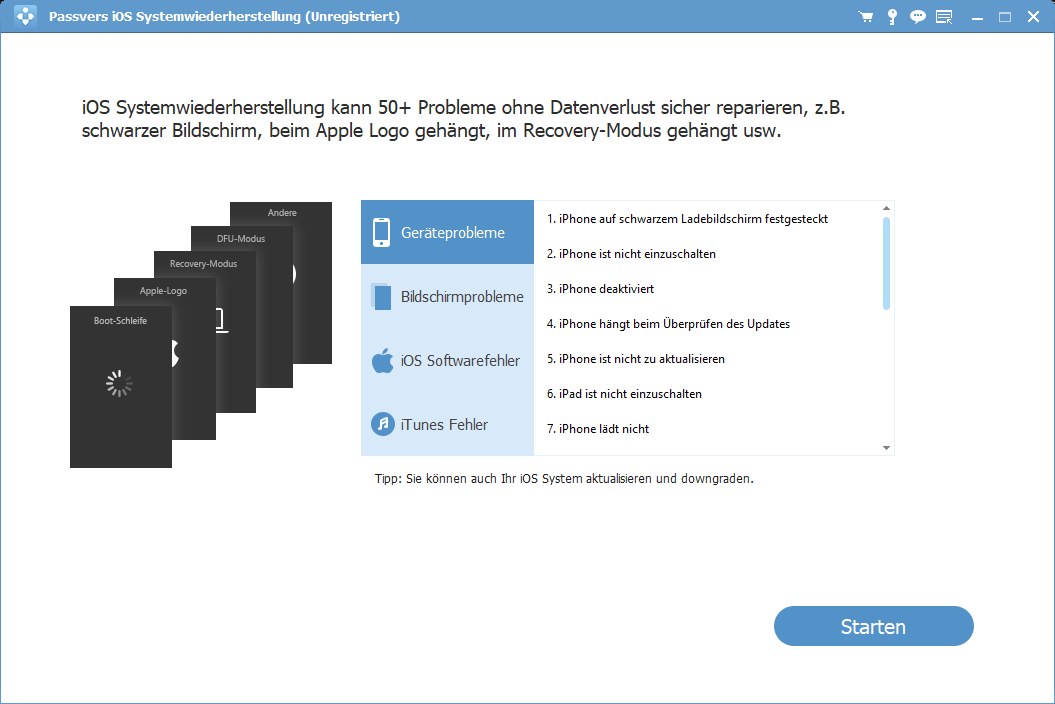
- Versetzen Sie Ihr Gerät in den Wiederherstellungsmodus und verbinden Sie es über ein USB-Kabel mit Ihrem PC. Wählen Sie nun „Standard-Modus“ und bestätigen Sie Ihre Auswahl.
Sie können Ihr deaktiviertes iPhone/iPad auch zuerst direkt mit iOS Systemwiederherstellung verbinden. Das Programm erkennt, dass sich Ihr Gerät in einem abnormalen Zustand befindet und erklärt Ihnen, wie Sie den Wiederherstellungsmodus/DFU-Modus aktivieren.
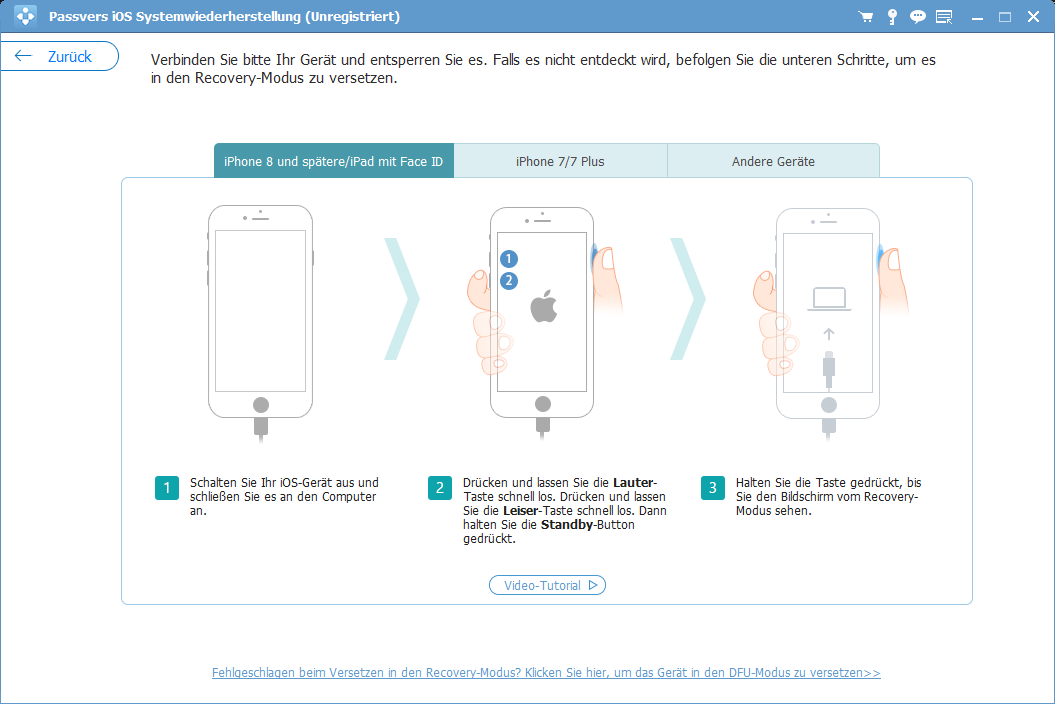
- Nun werden das Handymodell und die Version von iOS auf Ihrem Gerät angezeigt. Stellen Sie sicher, dass diese Informationen korrekt sind, und klicken Sie auf Reparieren, um die entsprechende Firmware herunterzuladen.
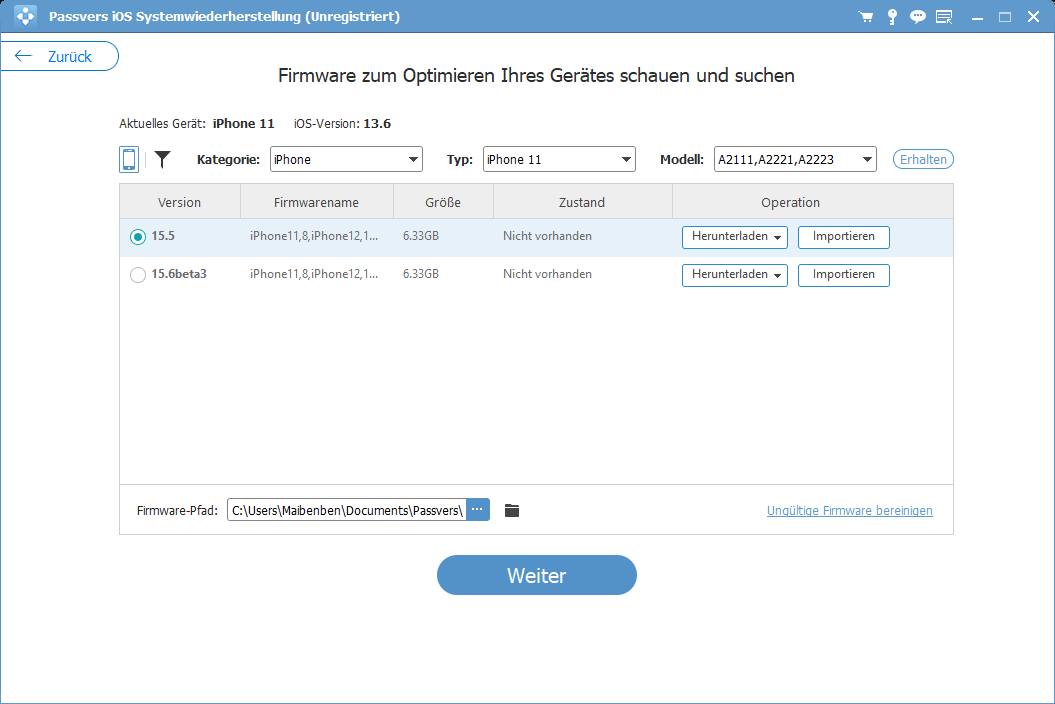
Nachdem die Firmware heruntergeladen wurde, beginnt Passvers iOS Systemwiederherstellung der Reparatur Ihres iPhones/iPads/iPod Touch. Entfernen Sie Ihr Gerät nicht und stellen Sie sicher, dass eine gute Internetverbindung besteht.
Warten Sie, bis der Fortschrittsbalken die vollen 100% erreicht hat – und schon sollte Ihr Gerät wieder wie gewohnt funktionieren.
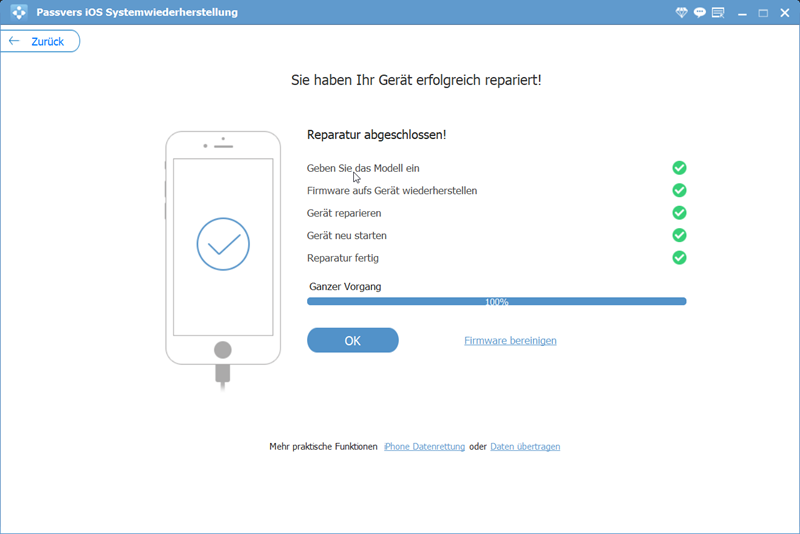
Trotz der Fehlermeldung „iTunes konnte keine Verbindung zu diesem iPhone/iPad herstellen. Der Wert fehlt“ können Sie iTunes nutzen, um Ihr deaktiviertes iPhone/iPad/iPod Touch zu retten, indem Sie den Wiederherstellungsmodus aktivieren. Dieser Modus bewirkt, dass iTunes Ihr iPhone oder iPad erkennen und damit kommunizieren kann, auch wenn Ihr Gerät einmal etwas launisch wird.
- Verbinden Sie Ihr iPhone/iPad/iPod Touch mit Ihrem PC und starten Sie iTunes auf Ihrem Computer.
- Versetzen Sie Ihr iPhone/iPad in den Wiederherstellungsmodus.
- Nachdem das iTunes-Logo auf Ihrem Gerät erscheint, wird Ihnen der untenstehende Dialog auf iTunes angezeigt. Klicken Sie auf Wiederherstellen und bestätigen Sie Ihre Auswahl sobald Sie erneut gefragt werden.
- Warten Sie, bis iTunes den Befehl bearbeitet hat.
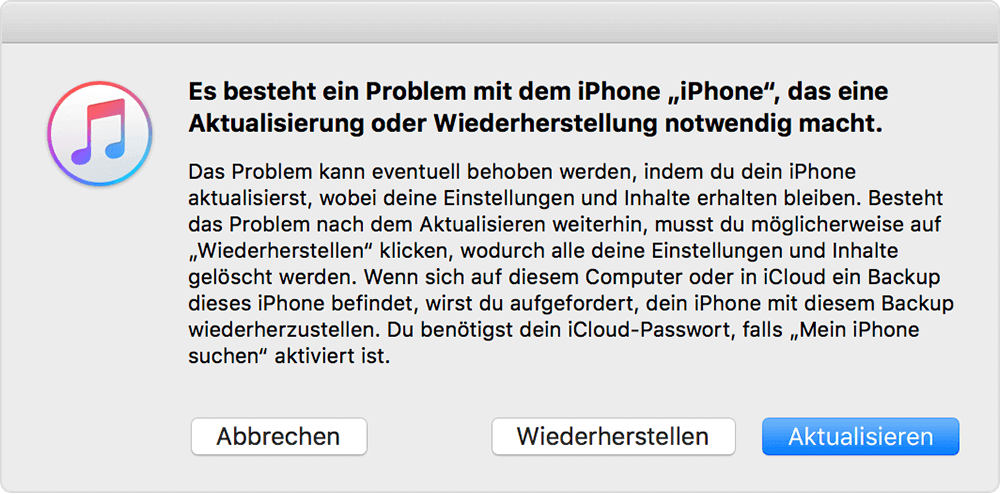
Hinweis: Manche Nutzer berichten, dass nichts passiert, wenn sie auf Wiederherstellen klicken. Falls das auch bei Ihnen der Fall ist, klicken Sie auf Abbrechen. Auf diese Weise schließt sich das Dialogfenster und Sie kehren zur Hauptseite von iTunes zurück. Klicken Sie nun im Programm auf die Wiederherstellungsoption.
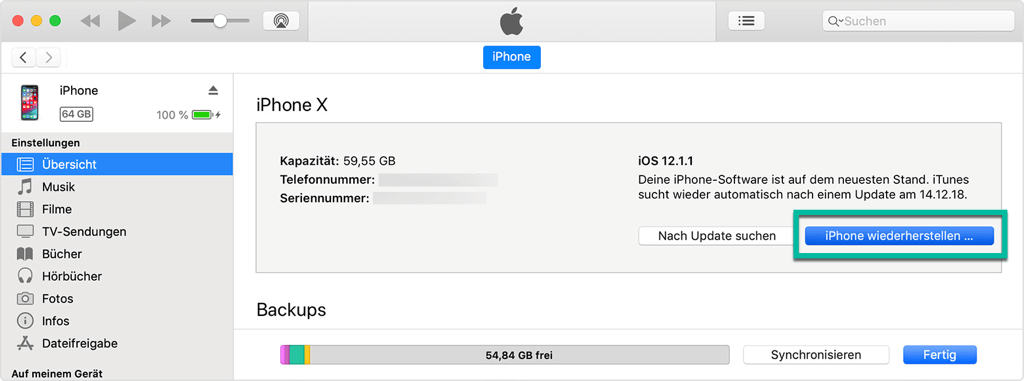
Der Wartungsmodus/DFU-Modus (kurz für Device Firmware Update) ist ein Gerätemodus, mit dem Sie Ihr Gerät über iTunes wiederherstellen können, ganz gleich, in welchem Zustand sich Ihr iPhone in dem Moment befindet. Dieser Modus ist im Vergleich zum Wiederherstellungsmodus sehr viel fortgeschrittener. Wenn sich iTunes also im Wiederherstellungsmodus nicht mit Ihrem iPhone oder iPad verbinden kann, probieren Sie den DFU-Modus aus. Und so önnen Sie Ihr iPhone im DFU-Modus reparieren:
- Verbinden Sie Ihr Gerät mit Ihrem Computer und starten Sie iTunes auf Ihrem PC.
- Aktivieren Sie den DFU-Modus auf Ihrem Gerät. (Auf dem Bildschirm wird nichts angezeigt während sich Ihr Gerät im DFU-Modus befindet.)
- Sobald der DFU-Modus auf Ihrem Gerät aktiviert ist, wird in iTunes eine Meldung angezeigt. Wählen Sie Wiederherstellen.
- iTunes wird sich nun problemlos mit Ihrem iPhone verbinden und Ihr Gerät in seinen normalen Zustand zurückversetzen.
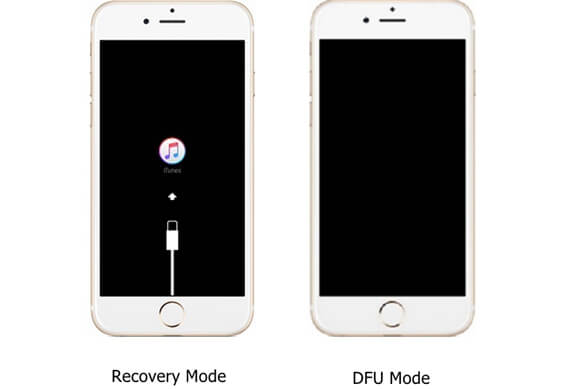
Wenn sowohl der Wiederherstellungs- als auch der DFU-Modus den Fehler „Der Wert fehlt“ über iTunes nicht beheben können, probieren Sie das Programm FonePaw iPhone Datenrettung aus.
Wenn die obenstehenden Lösungen nicht funktionieren, versuchen Sie, iTunes zu aktualisieren.
- Auf Windows-Computern klicken Sie auf Hilfe > Nach Updates suchen, um die neueste Version von iTunes zu installieren.
- Auf Macs öffnen Sie App-Store > Updates. Unter Software-Aktualisierung finden Sie die neueste Version von iTunes zum Update.
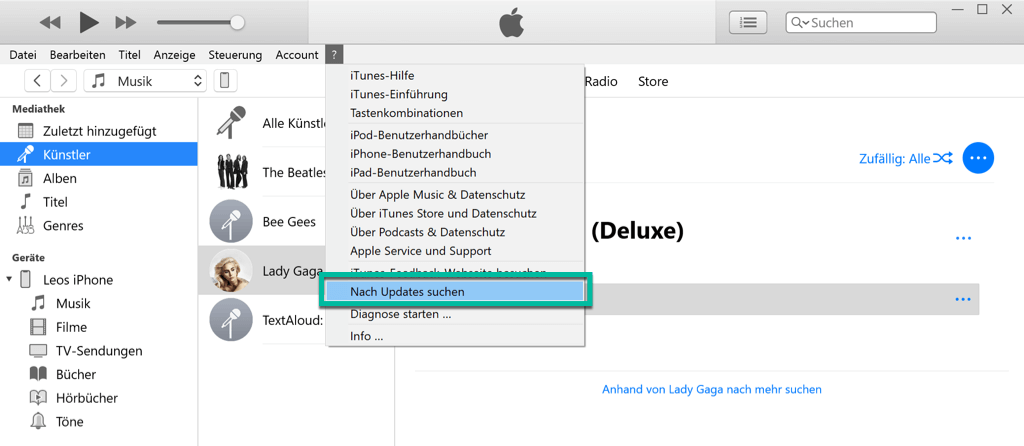
Verbinden Sie Ihr iPhone nachdem Sie die neueste Version von iTunes installiert haben mit Ihrem Computer und starten Sie iTunes erneut. Wenn die Fehlermeldung „iTunes konnte keine Verbindung zu diesem iPhone/iPad herstellen. Der Wert fehlt“ noch immer angezeigt wird, wiederholen Sie den oberen Schritt mit der aktuellen Version von iTunes auf Ihrem Computer.
Wenn die Probleme noch immer bestehen, kann es helfen, wenn Sie iTunes erneut installieren. Bevor Sie dies jedoch tun, stellen Sie zunächst sicher, dass iTunes und alle seine Komponente vollständig von Ihrem Computer entfernt wurden. Nachdem Sie das Programm erneut installiert haben, können Sie mit den obenstehenden Methoden über den Wiederherstellungs- oder DFU-Modus überprüfen, ob der Fehler „iTunes konnte keine Verbindung zu diesem iPhone/iPad herstellen. Der Wert fehlt“ behoben wurde.
Dieser Punkt klingt vielleicht zu offensichtlich, aber bei einigen Nutzern konnte der Fehler „Der Wert fehlt“ behoben und iTunes mit dem deaktivierten iPhone oder iPad verbunden werden, indem ein originales Blitzkabel von Apple benutzt wurde. Es gibt viele USB-Kabel von Drittanbietern, die Sie den Akku Ihres Geräts laden lassen, dafür den Verbindungsaufbau mit iTunes jedoch behindern.
Ich hoffe, dass Sie Ihr iPhone/iPad mit Hilfe unserer Tricks reparieren konnten. Wenn noch immer Probleme mit Ihrem Gerät oder iTunes bestehen, suchen Sie Tipps für die iTunes-Fehlerbehebung in unserer Webseite durch oder probieren Sie Passvers iOS Systemwiederherstellung aus. Letzteres Programm ist eine sehr gute Alternative zu iTunes und hilft Ihnen dabei, iOS-Systemprobleme einfach und schnell zu lösen.